
Bună ziua! Subiectul articolului de astăzi este "Windows Update Center".
Cum să configurați corect setările de actualizare, ce opțiuni funcționează cu acestea, de ce actualizările la timp sunt unul dintre aspectele cheie ale securității și funcționalității sistemului de operare.
Pentru protecția maximă a computerului, împreună cu antivirusul, în starea actuală este necesar să se mențină sistemul în sine. Aceasta înseamnă că procesul de instalare a actualizărilor de sistem ar trebui să fie activ. În cazul în care anti-virus - un mijloc de a identifica malware-ului și pentru a preveni răspândirea acesteia prin intermediul sistemului, Windows Update procesul de instalare conceput pentru a elimina în mod sistematic lacunele și vulnerabilitatea sistemului, care poate fi utilizat de către distribuitorii de viruși.
În plus, pentru instalarea și buna funcționare a unui sistem software și jocuri de noroc de operare moderne, trebuie să fie echipate cu componentele necesare în versiunile lor actuale, ceea ce este imposibil de realizat fără Windows Update în timp util.
Windows Update este un manager de actualizare cu funcții complete, care are deja implicit un mecanism de actualizare automată. De fapt, utilizatorul nu are nevoie de nimic. Și acest lucru este foarte bun nu numai pentru începători, ci pentru cei mai mulți utilizatori mai mult sau mai puțin experimentați, care nu au prea mult timp pentru întreținerea în timp util a Windows.
Dar, din păcate, Microsoft nu a prezentat încă condițiile ideale pentru procesul de actualizare a sistemului, care ar fi potrivit tuturor, fără excepție. În special, proprietarii de calculatoare vechi și laptopuri bugetare pot întâmpina anumite probleme. Există cazuri în care, după actualizări, utilizatorii au avut probleme, ceea ce a dus la o funcționare defectuoasă a sistemului.
Adesea, un raport în timp, un proiect sau alt document important este mult mai important decât probabilitatea de capturare a unui virus.
Procesul sistemului cu actualizări poate fi configurat, adaptându-l la nevoile lor. Vom face acest lucru mai jos: vom configura setările de actualizare Windows.
Cel mai bun moment pentru actualizarea automată a Windows
În Windows Update, vom obține cel mai simplu mod, evitând plimbări lungi prin ramurile sub setările sistemului: este suficient să introduceți în caseta de căutare, cererea de sistem „Update“. Chiar și fără a completa fraza, în câmpul de căutare Metro-interface Windows 8.1, consultați funcționalitatea dorită.

În Windows 7, cuvintele cheie vor fi introduse în câmpul de căutare din meniul Start. Sistemul de feedback nu va mai aștepta mult timp.
În cazul nostru, nu a existat nicio intervenție în Windows Update, deoarece actualizările, conform așteptărilor, sunt configurate pentru descărcare și instalare automată. Să schimbăm asta. Selectați opțiunea "Configurați setările".
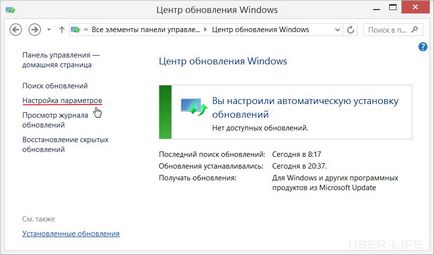
În coloana "Actualizări importante" există o listă drop-down cu mai multe opțiuni pentru configurarea acestui proces.
instala automat actualizări, nu se poate anula, dar setul este diferit de timpul presetat pentru acest proces în cadrul sistemului general de întreținere, de exemplu, în timpul unei pauze de prânz la locul de muncă sau în timpul orelor de lucru, în cazul în care acesta este un calculator acasă.
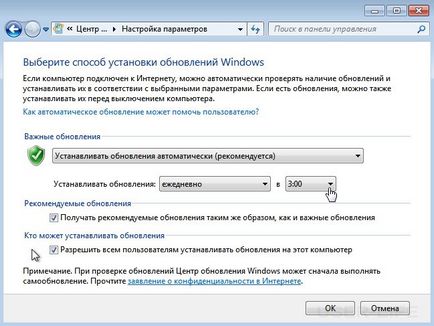
În mod prestabilit, actualizările sunt furnizate în timpul nopții, iar în cazul în care calculatorul a fost oprit în acel moment, sistemul își va începe imediat activitatea tehnică imediat ce vi se va activa calculatorul.
Să presupunem că nu vă place, pentru că în acest moment aveți dorința de a citi ultimele știri, de a vizita o rețea socială sau de a începe să lucrați direct. În lista derulantă de pornire automată a sistemului, selectați timpul optim pentru dvs., când calculatorul va fi furnizat pentru rezolvarea sarcinilor de serviciu. Modificările efectuate sunt confirmate cu butonul "OK".
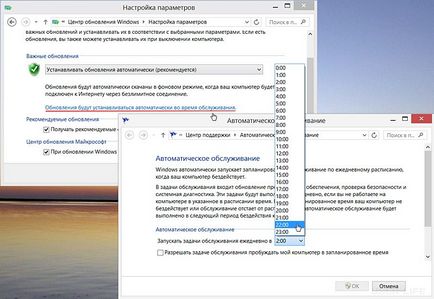
Descărcarea actualizărilor cu instalare manuală
Cea de-a doua variantă de lucru cu actualizări importante este descărcarea lor automată, dar fără a fi instalată în sistem.
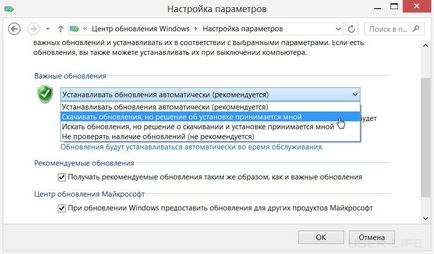
Aceasta este cea mai bună cale pentru proprietarii de laptop-uri low-power și tablete bazate pe Windows, atunci când solicitante procese de sistem de servicii pot fi efectuate la momentul potrivit în locul potrivit, de exemplu, atunci când dispozitivul este conectat și nu este efectuată nici o lucrare serioasă.
Pentru a efectua manual instalarea actualizărilor, trebuie să vă conectați periodic la Windows Update și să vă porniți singur procesul. În unele cazuri, când timpul este limitat, puteți instala numai actualizări importante ale sistemului
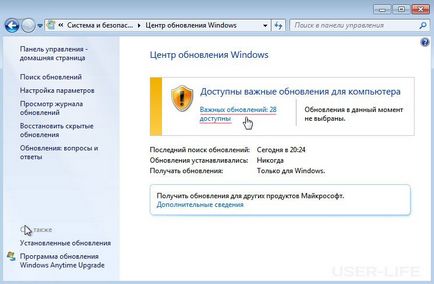
Descărcați și instalați actualizări manual
Această variantă de lucru cu actualizări va fi relevantă pentru utilizatorii cu o conexiune la Internet limitată, atunci când utilizatorul trebuie să salveze traficul. Descărcarea automată a actualizărilor Windows împreună cu ieșirile de fundal către Rețeaua de alte programe reprezintă o parte semnificativă a traficului Internet deja limitat.
Pentru a economisi bani, este recomandat să dezactivați descărcarea automată a actualizărilor și să începeți manual procesul de descărcare a acestora, de exemplu atunci când dispozitivul computerului este conectat la un Internet nelimitat. Pentru aceasta, selectați opțiunea "Căutați numai actualizări" în setările Centrului de actualizare Windows.
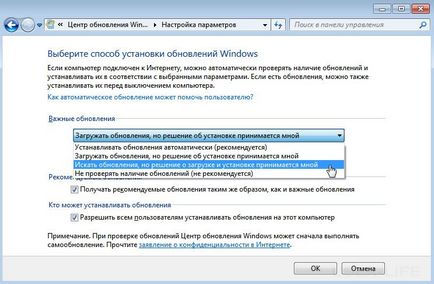
În viitor, trebuie să verificați periodic actualizările și să începeți manual procesul de descărcare și instalare. Dacă este necesar, puteți descărca și instala nu toate actualizările, dar numai cele mai importante. De exemplu, în Windows 8, Centrul actual va descărca actualizări prioritare numai.
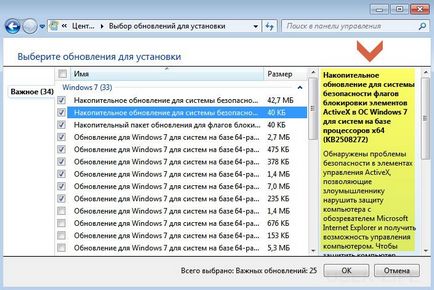
Dezactivarea completă a actualizărilor
Complet refuzarea actualizărilor Windows când selectați opțiunea "Nu verificați pentru actualizări" poate expune sistemul la risc grav. Pentru a refuza actualizările de sistem, va fi necesar, de exemplu, dacă testați Windows pe o mașină virtuală, dar acest lucru pe un calculator fizic de bază este extrem de nedorit. Vă recomandăm ca acest punct să fie luat în considerare doar ca o măsură pe termen scurt pentru soluționarea anumitor sarcini.
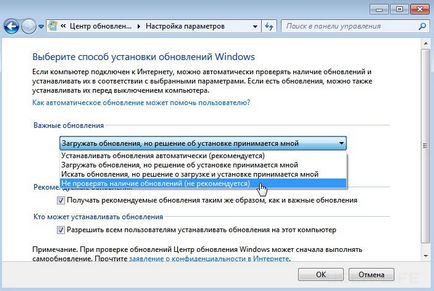
Rețineți că, dacă dezactivați Windows Update, dezactivați automat descărcarea de noi definiții pentru built-in anti-virus pentru Windows Defender (Windows Defender, este Microsoft Security Essentials), care reduce, de asemenea, securitatea generală a sistemului.